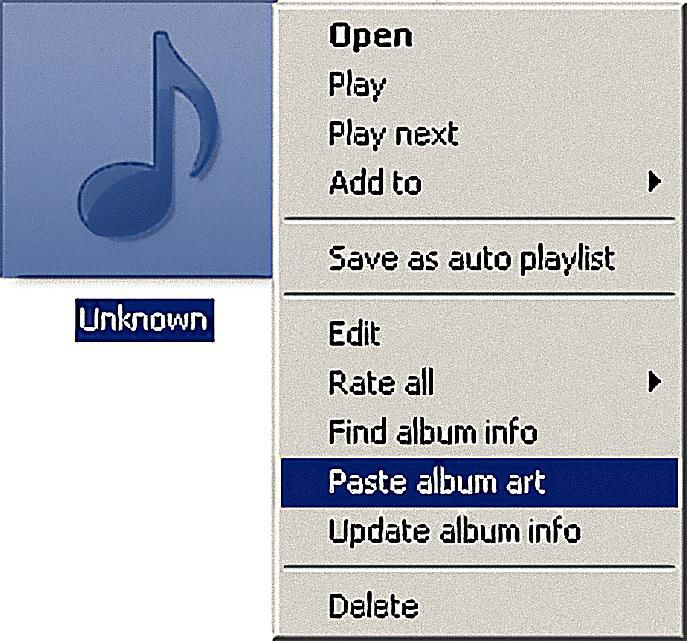Tiedät luultavasti jo, että Windows Media Player 12:n avulla voidaan löytää automaattisesti oikea kansikuva musiikkialbumeillesi. Se tekee tämän Internetin kautta ja on yleensä paras tapa merkitä musiikkisi. Joten miksi haluat tehdä sen manuaalisesti? Joskus, vaikka kuinka kovasti yrität, Microsoftin mediasoitin ei löydä oikeaa taideteosta joihinkin musiikkialbumeihisi. Ehkä sinulla on harvinainen (tai vanhempi) albumi, jota ei voi yhdistää kuvaan. Ehkä se on paikallinen bändi, joka ei julkaissut albumiaan ammattimaisen levy-yhtiön kautta. Jos sitä ei ole saatavilla WMP 12:n käyttämistä verkkoresursseista, se tulee luultavasti parhaalla mahdollisella tavalla tai jopa tyhjin käsin. Ja joissakin tapauksissa voi olla niin paljon merkityksettömiä tuloksia, että joudut luovuttamaan kokonaan. Kun näin tapahtuu, on parasta päivittää ne manuaalisesti ladatulla kuvatiedostolla. Löydät paljon enemmän kuvia verkosta ja löydät todennäköisesti oikean kuvan WMP 12:n käyttämisen sijaan. Mutta mistä näitä kuvia saa? Internetissä on verkkosivustoja, jotka ovat erikoistuneet musiikin albumien kuvitukseen. Tutustu oppaaseemme ilmaisten albumikuvien lataamiseen saadaksesi yhteenvedon joistakin parhaista käytettävästä. Sinun tarvitsee vain tarkistaa, että kuva on jossakin seuraavista muodoista:
- JPEG
- BMP
- PNG
- GIF
- TIFF
Kun olet ladannut musiikkikirjastosi puuttuvan kansikuvan, toimi seuraavasti:
-
Jos et vielä katsele WMP 12 -kirjastosi albumeita, vaihda tähän katselutilaan. Helpoin tapa tehdä tämä on käyttää vasenta valikkoruutua. Jos Musiikki-alivalikkoa ei ole vielä laajennettu, napsauta † sen vieressä ja sen jälkeen Albumit vaihtoehto.
-
Nyt kun näet kaikki albumisi (ja puuttuvan kansikuvan), sinun on navigoitava tietokoneesi kiintolevyn sijaintiin, johon latasit kuvatiedostot. Kuten aiemmin mainittiin, WMP 12 tarvitsee oikean kuvamuodon (katso yllä) päivittääkseen taiteen oikein, aivan kuten ääniformaateissa.
-
Kuvatiedoston tuomiseksi sinun on ensin kopioitava se Windowsin leikepöydälle. Jos et ole varma, kuinka tämä tehdään, napsauta kuvatiedostoa hiiren kakkospainikkeella ja napsauta sitten Kopioida ponnahdusvalikosta. Vaihtoehtoisesti voit tehdä saman näppäimistöltä napsauttamalla tiedostoa kerran ja pitämällä CTRL näppäintä ja paina C†
-
Palaa nyt takaisin Windows Media Player 12:een.
-
Napsauta päivitettävää albumia hiiren kakkospainikkeella ja napsauta sitten Liitä albumin kannet -vaihtoehto näkyviin tulevassa ponnahdusvalikossa.
-
Et heti huomaa muutosta taideteoksessa. Sinun on päivitettävä albuminäkymä. Nopein tapa tehdä tämä on napsauttaa toista näkymää vasemmassa ruudussa, kuten Artist tai Genre ja napsauta sitten Albumit uudelleen. Sinun pitäisi nyt nähdä, että albumin kuvitus on nyt päivitetty tiedostolla, jonka liitit Windowsin leikepöydältä.
-
Toista vaiheet 3–6 päivittääksesi lisää albumeita, joista puuttuu kansikuva.